- Acest ghid vă va oferi toate informațiile necesare pentru a înțelege cum să deschideți fișiere torrentate pe Windows 10.
- Abilitatea de a deschide fișiere torrent fără probleme este esențială dacă doriți să accesați conținutul dvs. online preferat.
- Pentru a explora mai mult conținut referitor la deschiderea unei varietăți de fișiere, consultați Hub pentru deschiderea fișierelor.
- Marcați-le pe Secțiunea Torrent pentru informații mai utile despre acest subiect.

Acest software va repara erorile obișnuite ale computerului, vă va proteja de pierderea fișierelor, malware, defecțiuni hardware și vă va optimiza computerul pentru performanțe maxime. Remediați problemele PC-ului și eliminați virușii acum în 3 pași simpli:
- Descărcați Restoro PC Repair Tool care vine cu tehnologii brevetate (brevet disponibil Aici).
- Clic Incepe scanarea pentru a găsi probleme cu Windows care ar putea cauza probleme PC.
- Clic Repara tot pentru a remedia problemele care afectează securitatea și performanța computerului
- Restoro a fost descărcat de 0 cititori luna aceasta.
BitTorrent este un protocol de partajare de fișiere peer-to-peer pentru distribuirea de conținut video, muzică, software și alte conținuturi media digitale.
Conținutul media digital este distribuit cu fișiere torrent, care conțin metadatele pentru fișierele descărcabile. Avantajul fișierelor torrent este că permit descărcări mai rapide din mai multe semințe.
Pentru a deschide fișiere torrentate, veți avea nevoie de software client BitTorrent, cum ar fi uTorrent. Acesta este un utilitar de partajare a fișierelor P2P cu ajutorul căruia puteți descărca conținutul în care torrentul include metadate.
După ce ați descărcat un torrent, puteți deschide fișierele acestuia, care sunt adesea incluse într-o arhivă ZIP.
Dacă nu aveți deja un fișier torrent, le puteți descărca de pe site-uri web, cum ar fi Pirate Bay. Cu toate acestea, Pirate Bay a fost blocat de diferite țări, precum Marea Britanie și SUA.
Chiar dacă partajarea fișierelor torrent este legală, țările încă blochează site-urile torrent pentru a restricționa distribuția conținutului protejat prin drepturi de autor care poate apărea din unele dintre ele. Deci, s-ar putea să fie nevoie să instalați Software VPN pentru a obține torrente de la Pirate Bay și site-uri web similare.
Rețineți că descărcarea de materiale protejate prin drepturi de autor, prin orice mijloace, este ilegală în numeroase țări.
Cum pot deschide fișiere torrentate cu uTorrent (Windows și Mac)?
Windows 10
1. Instalați uTorrent
- Mai întâi, deschideți pagina de descărcare pentru uTorrent într-un browser.
- Apasă pe Descărcați uTorrent Web butonul de pe Pagina Windows.
![Pagina de descărcare uTorrent pagina de descărcare uTorrent deschide fișiere torrentate [Windows 10 și Mac]](/f/54b8f18c16a0f54bd670991489ff6b05.png)
- Apoi, deschideți expertul de configurare pentru uTorrent pentru a instala software-ul.
2. Descărcați conținutul torrentului
- Apoi, deschideți folderul care include fișierul dvs. torrent.
- Faceți dublu clic pe fișierul torrent pentru al deschide cu uTorrent.
- Ulterior, fereastra uTorrent se va deschide așa cum se arată în instantaneul de mai jos. Puteți face clic pe butonul … pentru a selecta un folder alternativ.
![Fereastra uTorrent fereastra uTorrent deschide fișiere torrentate [Windows 10 și Mac]](/f/a4327755d88660b6d27b99d74058afe5.png)
- Asigurați-vă că ați selectat toate casetele de selectare a fișierelor din caseta Conținut Torrent.
- Apasă pe O.K pentru a descărca torrentul.
- Așteptați descărcarea completă a torrentului.
3. Deschiderea arhivei ZIP
- Apoi, apăsați tasta Windows + tasta rapidă E pentru a deschide Explorator de fișiere.
- Deschideți folderul în care ați descărcat torrentul.
- Conținutul torrentului este adesea salvat în arhivele ZIP. Pentru a extrage codul ZIP pentru un torrent, faceți clic dreapta pe el și selectați Extrage tot.
![Fereastra Extract Compressed Extrageți fereastra comprimată deschideți fișiere torentate [Windows 10 și Mac]](/f/cea8cb5657a9b73694aa4715a75813dd.png)
- Clic Naviga pentru a alege o cale de dosar pentru a extrage ZIP-ul torrentului. apasă pe Selectați Folder buton.
- Apasă pe Extrage buton.
- Deschideți folderul extras, care include conținutul torrentului. Conținutul torrentului va fi de obicei fișiere muzicale și video, dar poate fi și software.
- Pentru a deschide muzică și videoclipuri, consultați Software VLC. Este o media Player cu care puteți deschide aproape orice format de fișier multimedia.
macOS

- Utilizatorii de Mac pot deschide fișiere torrentate cu uTorrent pentru Mac. Pentru a descărca uTorrent pentru Mac, faceți clic pe Mac legătură și butonul de descărcare de acolo.
- Instalați uTorrent cu programul de instalare.
- Selectați fișierul dvs. torrent și faceți clic pe Fişier > Deschis cu > uTorrent.
- După aceea, puteți descărca conținutul torrentului cu uTorrent pentru Mac așa cum este subliniat pentru versiunea Windows.
- Pentru a extrage un fișier Zip care include fișierele torrent descărcate pe Mac OS X, va trebui să deschideți Finder.
- Deschideți folderul care include ZIP.
- Apoi puteți face dublu clic pe Zip pentru al extrage din același folder.
Deci, deschiderea unui torrent este simplă cu uTorrent. De asemenea, vă puteți deschide torrentele cu Vuze, BitTorrent, Bitcomet, Deluge și altele Software-ul client BitTorrent.
Dacă vi s-a părut util acest ghid, nu ezitați să ne contactați folosind secțiunea de comentarii de mai jos.
 Încă aveți probleme?Remediați-le cu acest instrument:
Încă aveți probleme?Remediați-le cu acest instrument:
- Descărcați acest instrument de reparare a computerului evaluat excelent pe TrustPilot.com (descărcarea începe de pe această pagină).
- Clic Incepe scanarea pentru a găsi probleme cu Windows care ar putea cauza probleme PC.
- Clic Repara tot pentru a remedia problemele cu tehnologiile brevetate (Reducere exclusivă pentru cititorii noștri).
Restoro a fost descărcat de 0 cititori luna aceasta.
întrebări frecvente
Pentru a deschide fișiere RAR pe Windows 10, va trebui descărcați WinRar și instalați-l pe computer.
Folosește Deschis cu… opțiune ușor de găsit accesând meniul cu clic dreapta.
A deschide .apk fișiere în Windows 10, consultați ghid cuprinzător pe această temă.
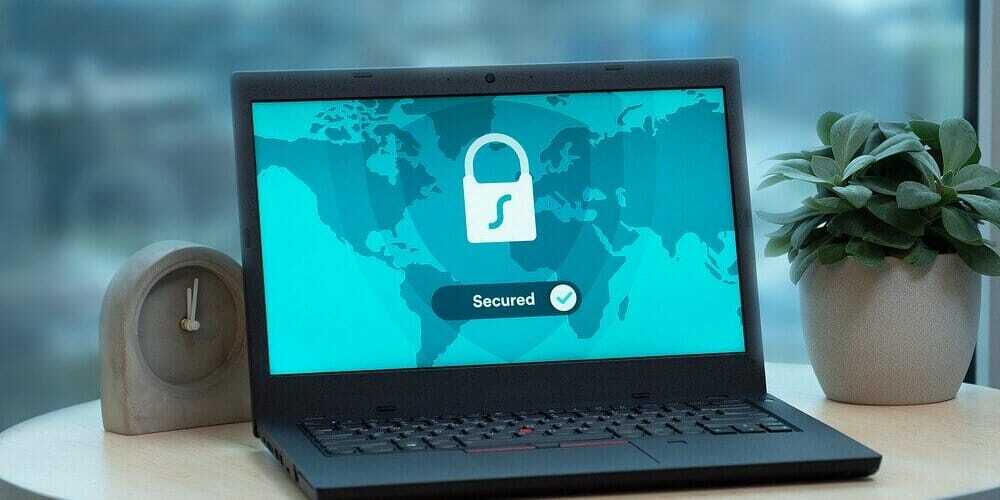

![Remediere: blocarea Qbittorrent pe Windows 11 [5 remedieri]](/f/6915a85f9c34ecfd0a6ed30383c16077.png?width=300&height=460)